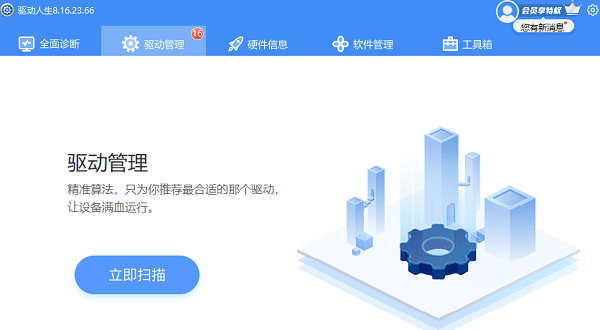当您遇到笔记本电脑按下电源键毫无反应的情况时,确实会让人感到十分焦急。不过别担心,通过一系列排查步骤,大多数情况下都能找到问题所在并解决。下面是一篇针对此问题的详细指南,希望能帮助您顺利启动电脑。

一、初步检查电源
1、检查电源连接:确保笔记本的电源适配器已经正确且紧密地连接到电脑和电源插座上。如果是电池供电的笔记本,检查电池是否安装正确或电量是否耗尽。
2、尝试外接电源直接开机:有时仅依靠电池可能无法启动,尤其是电池电量低时。尝试只使用电源适配器连接电脑,不使用电池,看是否能开机。
3、检查电源插座与适配器:确认插座有电,可以试着用其他设备测试该插座。同时,检查电源适配器是否有损坏迹象,如裂纹、烧焦味等。

二、基本故障排除
1、长按电源键:有时系统可能会卡在某个状态,长按电源键(通常为10-15秒)进行强制关机,然后再次尝试开机。
2、移除外设:拔掉所有外接设备,如USB驱动器、鼠标、键盘、外接显示器等,这些设备有时可能会干扰正常的启动过程。
3、检查内存条和硬盘:如果具备一定的电脑硬件知识,可以尝试打开后盖(确保在断电状态下操作),重新插拔或更换内存条和硬盘,以排除这些部件故障的可能性。

三、进阶诊断
1、外部显示器测试:如果笔记本有VGA、HDMI或其他视频输出接口,可以尝试连接一个外接显示器,看是否能显示图像。这有助于判断问题是出在显示屏还是更深层次的硬件或软件问题。
2、进入BIOS/UEFI设置:尝试在开机时按下特定键(通常是F2、F10、Del或Esc,具体请参考您的笔记本用户手册)进入BIOS或UEFI设置界面。如果能够进入,说明主板和CPU基本正常,问题可能在于操作系统或硬盘。
3、恢复出厂设置:部分笔记本提供了恢复孔或按钮(通常需要使用回形针轻按),用于在严重系统故障时恢复出厂设置。使用前请备份重要数据(如果可能的话)。
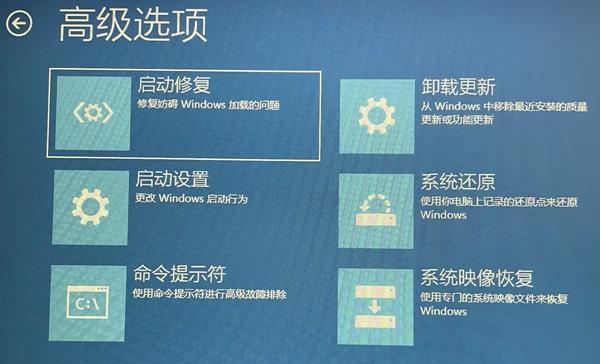
四、专业求助
如果上述步骤都无法解决问题,可能是笔记本内部关键组件(如主板、CPU、显卡)损坏,或者存在严重的软件问题。此时,最安全的做法是联系笔记本的官方客服或寻求专业的电脑维修服务。在送修之前,确保备份所有重要数据(如果还能访问硬盘的话)。
笔记本电脑无法开机的问题虽然令人头疼,但通过系统的排查,往往能找到症结所在。记得在处理任何硬件问题时,保持耐心和细心,避免造成额外的损害。如果遇到网卡、显卡、蓝牙、声卡等驱动的相关问题都可以下载“驱动人生”进行检测修复,同时驱动人生支持驱动下载、驱动安装、驱动备份等等,可以灵活的安装驱动。